Acronis True Image 2014 ein ausführlicher Testbericht
Seit Jahren nutze ich unter Windows für die Sicherung von Dateien und zum erstellen eines Systemabbild die Software Acronis True Image (Amazon-Link). Die Notwendigkeit einer regelmäßige Datensicherung, die ich immer wieder aufs neue predige, wird leider von den meisten Anwendern noch unterschätzt und die Einsicht kommt, meistens erst wenn es schon zu spät ist und Daten unwiderruflich verloren sind, oder das System sich nicht mehr starten lässt. Den Softwarefehler, Viren & Trojanerbefall oder einen Hardwardefekt, kann eine Sicherungs-Software natürlich nicht vermeiden, aber einem zumindest schnellstmöglich in dieser sehr ärgerlichen Situation mit einer Wiederherstellung helfen, damit man umgehend weiterarbeiten kann.
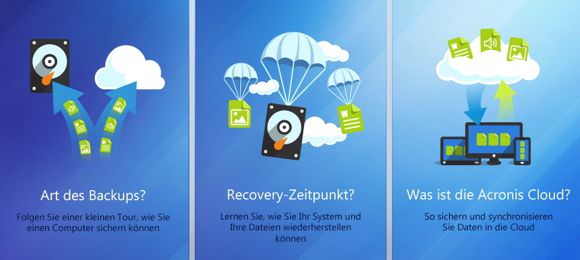
Acronis hat mir freundlicherweise eine Presselizenz zukommen lassen und ich habe mir die aktuellste Version einmal genauer angeschaut und einem intensiven Test unterzogen. Im Vorfeld möchte ich klarstellen, das ich hier wie immer einen Herstellerunabhängigen und vor allem persönlichen Testbericht verfasse. Die Software hat sich in den letzten Jahren stetig positiv in Sachen Bedienung für technisch nicht so versierte Anwender deutlich weiterentwickelt. An der eigentlichen Technik von True Image, muss eigentlich nichts groß geändert werden, weil diese bereits seit Jahren ausgereift ist und immer im zuverlässig funktioniert hat und genau das erwarte ich von einer Sicherungs-Software.
Die Funktionen von Acronis True Image 2014
- Es lässt sich ein Volles und ein inkrementelles Image Backup von Festplatten auf lokale Datenträger und auf Wunsch in die Acronis Cloud erstellen.Bei der von mir bevorzugten inkrementellen Sicherung, werden immer nur die Dateien gespeichert, die seit der letzten inkrementellen Sicherung oder (bei der ersten inkrementellen Sicherung) seit der letzten Komplettsicherung geändert wurden oder neu hinzugekommen sind. Dieses Verfahren hat den Vorteil, dass nach der ersten Komplettsicherung, die Sicherungsvorgänge sehr schnell durchgeführt werden.
- Statt einer Komplettsicherung, die natürlich selbst mit automatischer Komprimierung genügend Speicherplatz benötigt, lässt sich auch ein Backup einzelner Dateien und Ordnern – sowohl in die Cloud als auch auf lokale Datenträger erstellen.
Die Installation von Acronis True Image 2014
Einfacher geht es eigentlich kaum, die DVD einlegen oder noch einfacher die aktuelle Testversion laden und installieren. Die Testversion wird durch Eingabe der Lizenz zu einer Vollversion freigeschaltet. Der Vorteil bei diesem Weg, ist das man immer die aktuellste Version von Acronis True Image verwendet und nicht noch Updates nachgeladen werden müssen.
Sich etwas Gedanken im Vorfeld machen ist zu empfehlen
Man sollte sich vor der ersten Sicherung einmal kurz Gedanken über Quelle und Ziel machen. Bedeutet wenn die Quelle, also der Rechner bereits über einen USB 3.0 Anschluss verfügt, sollte die externe Festplatte auch USB 3.0 tauglich sein. Denn mit USB 3.0 ist eine Brutto-Datentransferrate von 4 Gbit/s möglich und das ist im Gegensatz zu den alten USB 2.0 Anschlüssen mit einer Datentransferrate von 480 Mbit/s fast das 10 fache an möglicher Geschwindigkeit. Auch lohnt es sich über die Aufrüstung des Systems mit einer SSD Festplatte nachzudenken, die Vor- und Nachteile habe ich bereits in einem Artikel beschrieben.
Mit diesen Vorraussetzungen geht die Sicherung, aber vor allem die Wiederherstellung deutlich schneller und in manchen Fällen ist Zeit nunmal Geld. Es sollte als Zielmedium auch zwingend eine externe Festplatte und keine interne Platte oder Partition verwendet werden. Spätestens bei einem Notebook, sind nur so die Daten bei Verlust/Diebstahl noch vorhanden.
Die Bedienung und Erstellung einer ersten Komplettsicherung des Systems
Ich verwende zum testen ein Notebook mit einer 120 GB SSD Festplatte von der 42,5 Gigabyte belegt, also zu sichern sind und die Sicherung erfolgt auf eine externe USB 3.0 Festplatte. Im folgenden Beispiel wird eine Komplettsicherung des Systems erstellt und der Ablauf ist, bis auf die Möglichkeit der Selektierung einzelner zu sichernder Ordner oder Dateien, auch für die Datei-Sicherung identisch.
Die Bedienung von Acronis True Image 2014 ist wirklich sehr einfach und intuitiv. Als erstes klickt man im Startbildschirm auf System sichern und der Assistent hat bereits als Quelle die Windows Partition und die evtl. vorhandene 100 MB große Partition mit dem Bootmanager ausgewählt, die man u.a. für die Bitlocker-Verschlüsselung braucht.
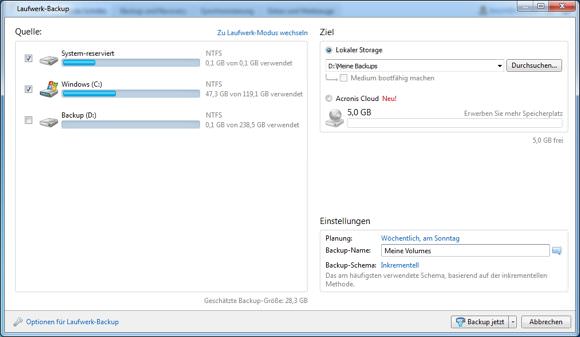
Als Ziel ist auch schon meine externe Festplatte ausgewählt und es würde auf dieser direkt ein Ordner mit der Bezeichnung „Meine Backups“ erstellt und meine Sicherungs-Datei würde die Standard-Bezeichnung „Meine Volumes“ bekommen. Das kann man natürlich ganz einfach seinen persönlichen Vorlieben anpassen.
Weiterhin hat der Assistent auch direkt das Backup-Schema „Inkrementell“ ausgewählt und per Planung würde es es automatisch jede Woche durchgeführt. Dieses lässt sich natürlich auch individuell anpassen. In der Planung benötige ich zum Beispiel deutlich kürzere Zeiträume, weil ich auf dem Testgerät sehr häufig Änderungen vornehme und entscheide für ein 4 Stunden-Intervall. In den Erweiterten Einstellungen könnte man auch einstellen, das die Sicherung immer dann erfolgen soll, wenn etwa die Festplatte mit dem Rechner verbunden wird. Hier bleibt eigentlich kein Wunsch offen.
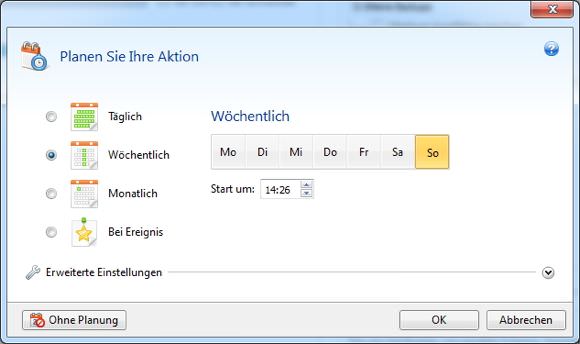
Die Wahl des richtigen Speicherorts.
Optional bietet Acronis auch die Möglichekeit an, seine Backups in der Cloud zu speichern. Dazu stehen einem kostenlos 5 Gigabyte Speicher zu Verfügung. Da dieses in den meisten Fällen nicht einmal für die reinen Daten reichen würde, ist an eine Sicherung des gesamten Systems nicht zu denken, ohne den Speicher gegen Bezahlung zu vergrößern. 50 Gigabyte kosten 29,95 € im Jahr oder 2,95 € im Monat und die nächste Stufe mit 250 Gigabyte würde einen um 49,95 € oder 4,95 € pro Monat erleichtern.
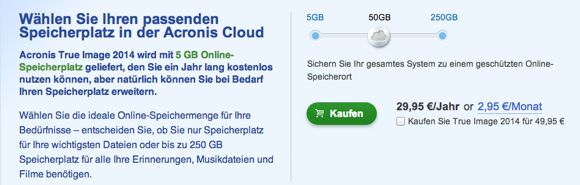
Abgesehen von Datenschutz und Verschlüssellungs-Themen, auf die Acronis nicht näher auf der Webseite eingeht und die in Tagen von Prism und Tempora sicherlich nicht ganz unbedeutend sind, spielt bei einem Backup und Restore in die Cloud, vor allem auch das Thema Bandbreite des Internetanschlusses ein große Rolle. Erstens ist der Upload einer Internetleitung in fast allen gängigen Verträgen immer deutlich geringer als der Download und selbst dieser, könnte am Ende noch zum Flaschenhals werden.
Hier mal ein Rechenbeispiel anhand eines Telekom DSL Anschlusses mit 16.000 kbit/s Down und 1024 kbit/s Upload bezogen auf meine erstellte Komplettsicherung.
Es mussten 42,5 Gigabyte Daten gesichert werden und die Erstellung der Image-Datei auf die USB 3.0 Festplatte, war nach 17 Minuten abgeschlossen. Die entstandene Datei hat dankt sehr guter Komprimierung durch True Image, nur 18,74 Gigabyte.
 Acronis_System_Backup_05
Acronis_System_Backup_05
Mit der Telekom 16.000er Leitung hätte der Upload über 43 Stunden gedauert. Bei einer auch sehr oft verbreiteten 6000er Leitung sogar über 77 Stunden. Wer das für seinen Anschluss mal nachrechnen möchte, kann das hier tun. Für das Ablegen von Dateien, eigenen sich sicherlich Cloudspeicher wie Copy.com, Dropbox usw. sehr gut und bietet weltweit einen direkten Zugriff, jedoch sehe ich Aufgrund der aktuellen DSL Leitungen noch keinen realistische Einsatzmöglichkeit eines Cloud-Speichers für so große Dateien, die im Fall einer Wiederherstellung zeitnah zur Verfügung gestellt werden müssten.
Der wichtigste Teil ist die Wiederherstellung
Nachdem man sein System, Ordner bzw. auf Wunsch auch nur Dateien gesichert hat, geht es um die Wiederherstellung. Hier muss eine Sicherungssoftware zu 100% zuverlässig arbeiten, weil ansonsten ist der gesamte Vorgang umsonst gewesen. Ich habe in den letzten Jahren bereits mehrmals Dateien, oder auch komplette Systeme mit Acronis wiederhergestellt und es kam nie zu Fehlern. Daher sollte es doch auch mit der 2014er Version klappen, aber warten wir es mal ab.
Es gibt verschiedene Möglichkeiten einer Wiederherstellung. Der einfachste ist True Image starten und im Startbildschirm auf Daten wiederherstellen klicken und dem Assistenten folgen. Ein anderer Weg ist das direkte öffnen der Image-Datei (.tib) unter Windows um etwa reine Dateien und Ordner wiederherzustellen. Dafür ist nicht einmal eine True Image Installation notwendig. Bedeutet die Datei kann an jedem Windows 7 und Windows 8 Rechner direkt geöffnet werden. Ordner und Dateien können dann wie etwa bei einem USB Stick per Drag & Drop aus dem Image an einen gewünschten Ort kopiert werden.
Die Wiederherstellung meiner Komplettsicherung hat wie zu erwarten einwandfrei funktioniert und die Wiederherstellung des gesamten Systems dauerte somit insgesamt nur 4 Minuten.
Was aber wenn der PC bzw. das Notebook nicht mehr startet oder eine Bedienung aus anderen Gründen, wie einem Hardwaredefekt der Festplatte nicht mehr möglich ist?
Hier muss anders vorgegangen werden. Der Einfachste Weg ist, wenn man im Vorfeld den Acronis Startup Recovery Managers aktiviert hat. Das geht unter Extras und Werkzeuge und jetzt hat man bei jedem Einschalten des Rechners die Möglichkeit, noch vor dem eigentlichen Start von Windows, durch das drücken der Taste F11 ein vorhandenes Image auszuwählen und das System wiederherzustellen.
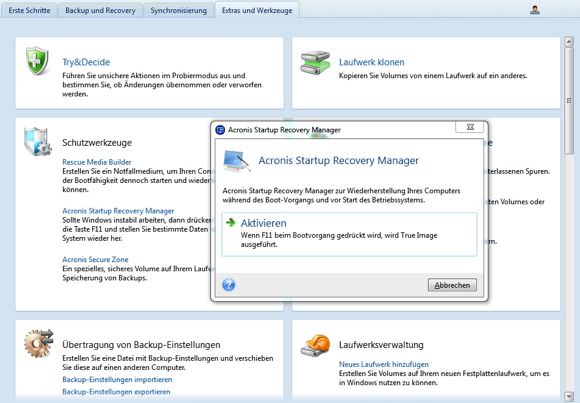
Alternativ kann man auch unter Extras und Werkzeuge ein Rettungsmedium erstellen, was hier als Rescure Media Builder bezeichnet wird. Damit kann man eine CD, DVD oder einen USB Stick bootfähig machen und damit den PC starten bzw. wiederherstellen. Die Wiederherstellung könnte also ohne Probleme auch auf eine neue Festplatte erfolgen, sofern diese mindestens die gleiche Menge an freien Speicherplatz bietet, wie die vorher verwendete.
Die Zusatztools von Acronis True Image 2014
True Image kann nicht nicht zum reinen Sichern und Wiederherstellen verwendet werden, sondern bietet einem auch noch eine Hand von Zusatztools.
- Laufwerke klonen
- Kopieren von ganzen Laufwerken etwa für einen Wechsel auf eine SSD
- Acronis DriverCleaner
- Wer seinen PC oder eine Festplatte verschrotten oder verkaufen möchte, kann hiermit alle Daten unwiderruflich vernichten. Hier werden verschieden Löschmethoden angeboten
- Dateischredder
- Dieser sorgt für zuverlässige Vernichtung von Dateien und Ordnern
- Backup-Konvertierung
- Windows-Backups lassen sich in Acronis-Backups konvertieren und auf Wunsch geht das ganze auch umgekehrt.
- PC-Migration (nur in der Premium Version)
- Ein Umzug von Betriebssystem, Applikationen, Dateien und Einstellungen auf einem PC eines anderen Herstellers, ist hiermit kein Problem und schnell erledigt.
Fazit
Wie in den letzten Jahren und Versionen beherrscht Acronis True Image 2014 das Sichern und Wiederherstellen von Dateien, Ordner oder ganzen Festplatten einwandfrei und es gibt wirklich keinen Grund zum meckern. Wer in den nächsten Monaten nicht vor hat, neue Hardware anzuschaffen und Daten und Einstellungen vom alten System zu übernehmen, kann auf die PC-Migration in der Premium Version getrost verzichten und bekommt Acronis True Image 2014 für unter 60,00 bei Amazon in der 3 PC Familien-Packung (Amazon-Link) Wer nur einen PC Sichern will, spart sich 15,00 € mit der Einzelplatz-Lizenz (Amazon-Link)

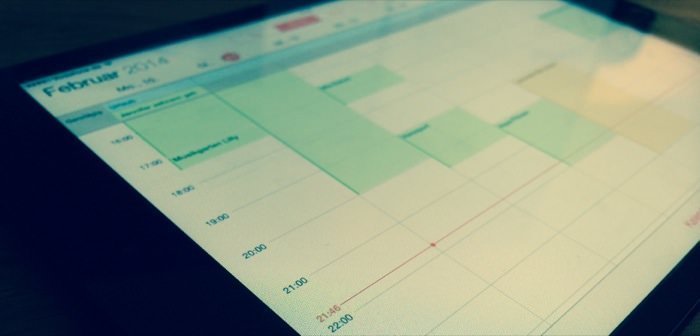
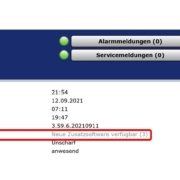





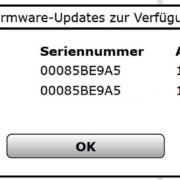
Hallo,
ich habe gelesen, dass es keine Probleme mit SSD gibt.
Gilt das auch wenn ich mit RAID 1 arbeite??? Also zwei Platten gespiegelt.
Lg Ron
Hallo Ron, mir sind im RAID keine Probleme bekannt. In der Version 2015 habe ich es aber noch nicht getestet.
die komprimierung scheint mir fast zu gut. hier macht Acronis auch aus einer mit 70gb belegten SSD ein 45GB groes backup. wie soll das gehen?
Ich kann mich nur w.g. anschliessen. Es kommen mit jeder Version zwar neue Features, welche man nicht wirklich braucht. Dafr funktioniert die eigentliche Sicherung immer problematischer, vor allem wird statt einer inkrementellen Sicherung oft eine Full-Version durchgefhrt, was dann oft Speicherprobleme hervorruft. Heutzutage hat man ja schon Platten mit Dateiinhalten von leicht 1 GB, da treten dann sicher andere Probleme auf. Auch mangelt es an der Abwrtskompatibilitt, wenn man ltere Sicherungsdateien in der aktuellen Version restoren mchte.
Als ich einmal einen offensichtlichen Fehler an den Support meldete, meinte man, ich msse dafr zahlen, die ersten 30 Tage fr freie Untersttzung sind vorbei. Support war auch in den ersten 30 Tagen sehr zh, bis das eigentliche Problem verstanden wurde und nicht mit allgemeinen Vorgehensweisen entgegnet wurde. Hier kommt es sehr darauf an, an wem man kommt.
Seit vielen Jahren habe ich Acronis True Image 10 zufriedenstellend auf meinem alten Rechner unter Windows XP benutzt, Sowohl was das erstellen eines kompletten Systemabbildes/Images (Komplette C: Partition) angeht, wie auch beim wiederherstellen. Mit dem Unterschied, dass mein alter Rechner eine HDD hatte die Patitioniert war, auf der einen Partition C: war Windows XP und alle Programme, die andere war fr Daten eingerichtet.. unter der Konstellation gab es nie Probleme, Nun habe ich einen neuen Rechner mit Windows 7 prof. 64bit, der eine SSD Platte (Samsung pro 840 mit 256 GB) fr System (Windows und alle Programme) – und eine 1 TB HDD Festplatte fr Daten hat. Auf Grund vieler Berichte im Internet in denen sich Leute negativ ber Acronis True Image im Zusammenspiel mit einer SSD geuert haben wei ich gegenwrtig nicht ob mit dem hier von Ihnen getesteten Acronis True Image wirklich alles so unproblematisch verluft. Daher richte ich an Sie "noch einmal" die Frage ob man wirklich in der Konstellation wie sie bei Ihnen mit einer SSD vorliegt (und quasi die gleiche Situation darstellt wie bei mir) sowohl das erstellen einer kompletten System C: Sicherung auf eine externe USB 3.0 Festplatte und das anschlieende wiederherstellen auf die SSD funktioniert, bzw. ob es da noch diverse Dinge zu beachten gibt. Bei den Erluterungen zu Paragon habe ich mal gelesen, dass anschlieend noch irgend welche Treiber nachtrglich installiert werden mssen. Fr eine Info sage ich vorab schon mal vielen Dank.
Hallo,
wie geschrieben hat mein Test mit einer SSD wunderbar und ohne Probleme geklappt.
Dieser Artikel liest sich wie ein Werbespot. Ein "ausfhrlicher Testbericht" ist etwas anders.
Hallo, schade das DIR der Artikel bzw. Test nicht gefällt, aber man kann es nicht jedem recht machen. Ich kann Dir nur versichern, dass es sich hierbei NICHT um einen Gastartikel, Werbebeitrag oder ähnliches handelt, sondern von mir vollkommen frei schrieben wurde und ich wirklich bis heute unter Windows mit Acronis sehr zufrieden bin. Ich hatte Gott sein Dank noch kein grosses Restore-Desaster oder ähnliche Probleme. Wenn ich Acronis gebaucht habe, hat es wunderbar funktioniert.
Ich habe sehr schlechte Erfahrung mit True image 2014!!
Habe ein System-backup mit Acronis erstellt, welches sich
offenbar nicht wie versprochen, in ein windows backup
umwandeln lsst.
Der suppport ist auch nichts. Nach einer Woche erhlt man
die lapidare Mitteilung, dass W8 nicht untersttzt wird.
Da kann man gleich bei freeware bleiben.
w.g.